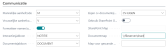Pagina Algemene instellingen
Deze pagina bevat diverse algemene instellingen.
Sneltab Algemeen
Bij Klantsjabloon stelt u het standaard klantsjabloon in. Als u een klant toevoegt via de knop Nieuw in het klantenoverzicht, dan worden de instellingen uit dit klantsjabloon automatisch overgenomen op de klantenkaart.
Als u van een contact een klant maakt (door de status van het contact te wijzigen), dan wordt het klantsjabloon toegepast dat is ingesteld in de vestiging van de medewerker die het contact heeft aangemaakt. Is op de medewerkerskaart geen vestiging gekoppeld, dan wordt het klantsjabloon uit de algemene instellingen gebruikt.
Klik in het veld Klantsjabloon op het pijltje en zoek en selecteer het klantsjabloon dat u als standaard wilt instellen. U kunt klantsjablonen toevoegen en wijzigen vanuit de pagina Klantsjablonen (Mysolution), als u daar rechten voor hebt.
Zie ook
Bij Leverancierssjabloon stelt u het standaard leverancierssjabloon in. Dit sjabloon wordt toegepast als u vanuit een contact een leverancier maakt door een status te kiezen waarin de optie Leverancier aanmaken is ingesteld. In dat geval wordt automatisch een leverancierskaart aangemaakt, waarin de instellingen uit het leverancierssjabloon worden overgenomen.
Leverancierssjablonen kunt u aanmaken en inrichten vanuit de pagina Leverancierssjabloonoverzicht, als u daar rechten voor hebt.
Zie ook Een leverancier aanmaken en Leverancierssjabloonoverzicht.
Schakel deze optie in als u bij het aanmaken van een klant of leverancier vanuit het contact, het klant- en leveranciersnummer gelijk wilt stellen aan het nummer van het contact.
Zie ook
Vul de resourcegroep die gebruikt wordt bij het aanmaken van resources. Is in de vestiging ook een resourcegroep ingesteld, dan gaat deze boven deze instelling.
Zie ook Resourcegroepen en Veld Standaard resourcegroep.
In dit veld kunt u een standaard proeftijd instellen. Dit kunt u instellen via een datumformule (bijv. “1M-1D” voor precies 1 maand), zie Datumformule. Bij het aanmaken van contracten wordt het veld Einddatum proeftijd automatisch gevuld op basis van deze datumformule, behalve als op de contractfase een afwijkende proeftijd is ingesteld.
Sinds 1 januari 2015 mag:
- bij een tijdelijk contract van 6 maanden of korter geen proeftijd meer worden opgenomen.
- bij een looptijd van meer dan 6 maanden maar minder dan 2 jaar de maximale proeftijd 1 maand zijn. In een cao kan hiervan worden afgeweken.
- een langere proeftijd worden vastgesteld als de werknemer een tijdelijk contract van 2 jaar of langer krijgt. De maximale duur van de proeftijd is in dat geval 2 maanden. In een cao kan hiervan worden afgeweken.
Als een tijdelijk contract wordt verlengd, mag in het nieuwe contract geen nieuwe proeftijd worden opgenomen. Hierbij geldt 1 uitzondering. Worden van de werknemer andere vaardigheden of verantwoordelijkheden gevraagd, dan mag een proeftijd in het contract staan.
Dit veld houdt echter geen rekening met de contractduur en opvolgende contracten.
Wilt u de wettelijke maximale proeftijd op basis van de contractduur toepassen, schakel dan de optie Wettelijke proeftijd toepassen in. In dat geval wordt het veld Proeftijd inactief. Zie ook Wettelijke proeftijd toepassen.
Proeftijd per fase
Het is ook mogelijk om de proeftijd per fase in te stellen, via het veld Afwijkende proeftijd. Is het veld Proeftijd ingesteld en is op de fase het veld Afwijkende proeftijd ingesteld, dan wordt op contracten met de betreffende fase de proeftijd van de fase toegepast. Zie ook Veld Afwijkende proeftijd.
Opvolgende contracten
Als dit veld is ingesteld en op de contractfase is geen proeftijd ingesteld, dan wordt op alle nieuwe contracten de ingestelde proeftijd toegepast, ook op opvolgende contracten.
Een datumformule is een korte, afgekorte combinatie van letters en cijfers op basis waarvan datums worden berekend. Als afkorting voor tijdsaanduidingen kunt u de volgende letters gebruiken:
| D | Dag |
| W | Week |
| WD | Weekdagen |
| M | Maand |
| K | Kwartaal |
| J | Jaar |
De datumformule kan maximaal 20 tekens bevatten (cijfers en letters).
Voorbeeld: 1W staat voor 1 week en 6M voor 6 maanden
Opmerking: In alle datumformulevelden wordt automatisch 1 dag opgenomen om ervoor te zorgen dat de huidige dag wordt gebruikt als begindatum van de periode. Als u bijvoorbeeld 1W invoert, zal de periode in feite 8 dagen bestrijken omdat vandaag ook is opgenomen. Als u een periode van 7 dagen (exact 1 week) wilt opgeven, inclusief de begindatum van de periode, moet u 6D of 1W-1D opgeven.
Zie ook
Sinds 1 januari 2015 mag:
- bij een tijdelijk contract van 6 maanden of korter geen proeftijd meer worden opgenomen.
- bij een looptijd van meer dan 6 maanden maar minder dan 2 jaar de maximale proeftijd 1 maand zijn. In een cao kan hiervan worden afgeweken.
- een langere proeftijd worden vastgesteld als de werknemer een tijdelijk contract van 2 jaar of langer krijgt. De maximale duur van de proeftijd is in dat geval 2 maanden. In een cao kan hiervan worden afgeweken.
Als een tijdelijk contract wordt verlengd, mag in het nieuwe contract geen nieuwe proeftijd worden opgenomen. Hierbij geldt 1 uitzondering. Worden van de werknemer andere vaardigheden of verantwoordelijkheden gevraagd, dan mag een proeftijd in het contract staan.
Wilt u de wettelijke maximale proeftijd op basis van contractduur toepassen, schakel dan de optie Wettelijke proeftijd toepassen in. In dat geval wordt het veld Proeftijd inactief en wordt bij contracten van:
-
langer dan 6 maanden maar korter dan 2 jaar een proeftijd van 1 maand toegepast.
-
onbepaalde tijd (zonder einddatum) of een tijdelijk contract van 2 jaar of langer een proeftijd van 2 maanden toegepast.
Proeftijd per fase
Het is ook mogelijk om de proeftijd per fase in te stellen, via het veld Afwijkende proeftijd op de contractfase. De proeftijd die u op de fase instelt wordt standaard toegepast op een contract met die fase (in het veld Einddatum proeftijd), behalve als op de pagina Algemene instellingen de optie Wettelijke proeftijd toepassen is ingesteld en het contract maximaal 6 maanden duurt.
Zie ook Veld Afwijkende proeftijd en Veld Einddatum proeftijd.
Opvolgende contracten
In geval van direct aansluitende contracten binnen dezelfde werkgeversgroep (waarbij de einddatum van het vorige contract dus 1 dag voor de begindatum van het nieuwe contract ligt), wordt op het nieuwe contract geen proeftijd toegepast. Zit er echter een dag of langer tussen het nieuwe en het vorige contract, dan wordt standaard wel een proeftijd berekend. Hierop gelden enkele uitzonderingen:
- Er wordt niet gekeken naar eventuele direct aansluitende arbeidshistorie.
-
Als het contract een ABU/NBBU uitzendovereenkomst zonder uitzendbeding voor bepaalde tijd betreft, mag geen onderbreking worden toegepast als de onderbreking 1 jaar of minder betreft. Deze afwijkende onderbrekingstermijn van 1 jaar geldt als het nieuwe contract:
- een contractfase heeft waarbij in het veld Gebaseerd op een van de volgende waarden is ingesteld: Fase A, Fase B, Fase 1 en 2, Fase 3.
- in geval van Fase A en Fase 1 en 2 een contract zonder uitzendbeding is en in het veld Contractvorm de waarde Zonder uitzendbeding is ingesteld.
- een contract voor bepaalde tijd betreft, waarbij het Geldig tot en met is ingevuld.
Wilt u dat bij het aanmaken van aanvragen, opportunities en zoekacties een standaard aanvraagsoort wordt gevuld in het veld Aanvraagsoort (opportunities en zoekacties: veld Soort), selecteer deze dan in het veld Aanvraagsoort in de algemene instellingen.
Aan een aanvraagsoort kunnen zijn gekoppeld:
- een of meer tekstsoorten.
Om in een aanvraag of zoekactie een functieomschrijving te kunnen vastleggen, moet in het veld Aanvraagsoort een aanvraagsoort zijn geselecteerd waaraan een of meer tekstsoorten zijn gekoppeld. - een of meer vereiste en/of optionele kenmerken.
Deze worden in aanvragen en zoekacties automatisch overgenomen in de sneltab Kenmerken. U kunt ze vervolgens gebruiken in het matchingsproces. - een of meer publicatiekanalen als u gebruikmaakt van de koppeling met InGoedeBanen. Zie Standaard InGoedeBanen publicatiekanalen.
In een aanvraagsoort is ook de factuurmethode voor projecten ingesteld.
In een aanvraagsoort is het ook mogelijk om in te richten dat de contactpersoon van een aanvraag of zoekactie automatisch aan de pagina Contactpersonen van de aanvraag/zoekactie wordt toegevoegd met de rol die is ingesteld in het veld Rol aanvraag tonen filter op de pagina Web-instellingen. Zie Contactpersonen standaard vullen op aanvraag.
Wordt vanuit de aanvraag/zoekactie een project aangemaakt, dan worden de volgende gegevens overgenomen op het project:
- de tekstsoorten en gekoppelde teksten.
- de factuurmethode.
- de soort, als in de aanvraag-/projectsoort bij Gebruiken voor de optie Aanvraag en project is ingesteld.
U kunt aanvraagsoorten toevoegen en de inhoud hiervan bewerken vanuit de pagina Aanvraag-/Projectsoorten, als u daar rechten voor hebt.
Zie ook
Wilt u dat bij het aanmaken van een nieuw contactbedrijf een standaard bedrijfseenheid wordt ingevuld in het veld Bedrijfseenheid, selecteer deze dan in het veld Standaard bedrijfseenheid bij nieuwe bedrijven in de algemene instellingen.
Wordt een nieuw gekoppeld bedrijf aangemaakt, dan wordt de bedrijfseenheid niet uit dit veld overgenomen maar vanuit het veld Bedrijfseenheid van het bovenliggende bedrijf.
Zie ook
De arbeidsomvang wordt per contract bijgehouden op de pagina Contractvoorwaarden. Als het veld Terugvaltermijn arbeidsomvang contract leeg is of als 0D is ingevuld, wordt die arbeidsomvang niet overgenomen in een volgend contract. In dat geval moet de arbeidsomvang in elk nieuw contract opnieuw worden overeengekomen.
In dit veld kan een datumformule worden ingesteld. Wanneer een nieuw contract wordt aangemaakt, wordt op basis van de startdatum van dat nieuwe contract nagegaan of binnen de ingestelde periode een einddatum van een vorig contract of een ingangsdatum van een geaccepteerde arbeidsomvang aanwezig is. Zo ja, dan wordt de meeste recente bepaald en daarvan de arbeidsomvang overgenomen op het nieuwe contract.
Datumformule
Een datumformule is een korte, afgekorte combinatie van letters en cijfers op basis waarvan datums worden berekend. Als afkorting voor tijdsaanduidingen kunt u de volgende letters gebruiken:
| D | Dag |
| W | Week |
| WD | Weekdagen |
| M | Maand |
| K | Kwartaal |
| J | Jaar |
De datumformule kan maximaal 20 tekens bevatten (cijfers en letters).
Voorbeeld: 1W staat voor 1 week en 6M voor 6 maanden
Opmerking: In alle datumformulevelden wordt automatisch 1 dag opgenomen om ervoor te zorgen dat de huidige dag wordt gebruikt als begindatum van de periode. Als u bijvoorbeeld 1W invoert, zal de periode in feite 8 dagen bestrijken omdat vandaag ook is opgenomen. Als u een periode van 7 dagen (exact 1 week) wilt opgeven, inclusief de begindatum van de periode, moet u 6D of 1W-1D opgeven.
Zie ook
Dit veld is van toepassing voor de contractvoorwaarden en de aanbieding arbeidsomvang.
Contractvoorwaarden
De waarde in dit veld wordt automatisch overgenomen in het veld Arbeidsomvangsperiode van de pagina Contractvoorwaarden bij een contract, als:
- een contract wordt aangemaakt voor een resource die nog niet eerder een contract heeft gehad.
- op de pagina Contractvoorwaarden handmatig een nieuwe regel wordt toegevoegd.
- een contract wordt aangemaakt terwijl de resource al eerder een contract heeft gehad en de startdatum van het nieuwe contract na de ingestelde terugvaltermijn voor de arbeidsomvang ligt. Zie ook Veld Terugvaltermijn arbeidsomvang contract.
- een contract wordt gekopieerd terwijl het veld Terugvaltermijn arbeidsomvang contract leeg is of gevuld is met 0D, in de contractfase die op het contract is geselecteerd de optie Contractvoorwaarden bijwerken vanuit arbeidsprofiel is aangevinkt en het arbeidsprofiel op het contract leeg is.
Als het veld Terugvaltermijn arbeidsomvangtermijn contract is gevuld met een andere waarde dan 0D, dan wordt de arbeidsomvangsperiode overgenomen uit het vorige contract bij het kopiëren van een contract of bij het aanmaken van een nieuw contract binnen de ingestelde terugvaltermijn.
Aanbieding arbeidsomvang
De waarde in dit veld wordt automatisch overgenomen in het veld Arbeidsomvangsperiode van de pagina Aanbieding arbeidsomvang voor elke nieuwe aanbieding arbeidsomvang.
Contractwizard
In de contractwizard moet in de stap Kies een contractfase een contractfase worden geselecteerd. Als een fase wordt geselecteerd waarop de optie Contractvoorwaarden bijwerken vanuit arbeidsprofiel niet is aangevinkt en op de pagina Resource-instellingen (Mysolution) is de optie Gebruik aanvullende velden contractwizard aangevinkt, dan worden in de stap Arbeidsprofiel van de wizard de velden Arbeidsomvang en Arbeidsomvangsperiode getoond, ten behoeve van de aanbieding arbeidsomvang.
In het veld Arbeidsomvangsperiode wordt de waarde uit het veld Standaard arbeidsomvangsperiode overgenomen. Zie ook Contractwizard.
Wizard Aanmaken contract voor projectresources
In de wizard Aanmaken contract voor projectresources moet in de stap Contract een contractfase worden geselecteerd. Als een fase wordt geselecteerd waarop de optie Contractvoorwaarden bijwerken vanuit arbeidsprofiel niet is aangevinkt, worden in de stap Arbeidsprofiel van de wizard de velden Arbeidsomvang en Arbeidsomvangsperiode getoond, ten behoeve van de aanbieding arbeidsomvang. In het veld Arbeidsomvangsperiode wordt de waarde uit het veld Standaard arbeidsomvangsperiode overgenomen. Zie ook Aanmaken contract voor projectresources wizard.
Zie ook
Contractvoorwaarden bijwerken vanuit arbeidsprofiel
Gebruikers hebben in principe alle rechten (afhankelijk van de aan hen toegekende rollen) voor alle vestigingen. Het is mogelijk om beperkingen in te stellen voor gebruikers met een bepaalde rol en een bepaalde vestiging op de pagina Beperking rechten per vestiging. Dit betreft de rol in het veld Rol externe vestigingen en de vestiging in het veld Huidige vestiging op de medewerkerkaart. Zie ook Rechten beperken per vestiging en/of rol, Veld Rol externe vestigingen en Veld Huidige vestiging.
In dit veld kunt u een rol instellen die automatisch op elke nieuwe medewerkerskaart wordt ingevuld. Hiermee kan worden voorkomen dat nieuw aangemaakte gebruikers direct te veel rechten hebben. Bij al bestaande medewerkers blijft het veld Rol externe vestigingen ongewijzigd.
Het is mogelijk om deze autorisatie onder te brengen in 1 tabel met rolautorisatie. Voordelen hiervan zijn:
- beter inzicht in alle autorisatie van een gebruiker of record
- de autorisatie kan tijdgefaseerd vastgelegd worden
- de autorisatie kan gekopieerd worden. Toewijzing van autorisatie naar een andere gebruiker (bijvoorbeeld opvolgers of tijdelijke vervangers) is eenvoudig, ook op de klantportal. Zie ook Autorisatiebeheer: urenaccordeurs op de portal beheren.
- betere performance en verbeterde structuur
In gebruik nemen/conversie
Let op: Rolautorisatie is niet te gebruiken in combinatie met MSR!
De functionaliteit kan in gebruik genomen worden door rapport 11269505 ‘MYS Upgrade Merge Authorizatio’ uit te voeren. Dit rapport voegt de data uit de 2 oude tabellen toe aan de nieuwe tabel 'MYS Role Authorization' (11269469). Daarnaast wordt dit veld Rolautorisatie gebruiken automatisch ingeschakeld.
Herstart vervolgens de client om de pagina's en velden voor rolautorisatie zichtbaar te maken.
Let op: U kunt het veld Rolautorisatie gebruiken eventueel weer uitschakelen. De aanpassing kan namelijk behoorlijke impact hebben op bijvoorbeeld maatwerk, rapportages, workflows of modelleerbare acties.
Daarna zal de autorisatie in de nieuwe tabel moeten worden toegevoegd.
Zie ook
Video Rolautorisatie
Het veld Toon Start actiegroep op kaarten is standaard ingeschakeld. Daardoor is op de actiebalk van de 7 meestgebruikte kaarten in MSF de actiegroep Start zichtbaar. Die actiegroep Start bevat de meestgebruikte knoppen van de betreffende kaart. Hierdoor kan de gebruiker met 1 klik de meestgebruikte acties uitvoeren (de actiebalk moet dan wel zijn vastgezet via  ).
).
De actiegroep Start staat op de volgende kaarten (op volgorde van gebruik):
- resource - zie ook Start
- urenstaat - zie ook Start
- projectresource - zie ook Start
- contract - zie ook Start
- project - zie ook Start
- contact - zie ook Start
- verzuimregistratie - zie ook Start
De knoppen in de actiegroep Start zijn geen vervanging of verplaatsing van de bestaande knoppen. Oftewel: een gebruiker zal de knoppen gewoon in de standaard actiegroep terug kunnen vinden, en daarnaast vanuit Start snel de meest populaire knoppen kunnen gebruiken.
Controleer verplichte documenten per nationaliteit
Een werkgever moet de identiteit van een resource controleren en een kopie van een geldig identiteitsbewijs in MSF opnemen. Als de resource een nationaliteit heeft van een land binnen de Europese Economische Ruimte (EER), dan geldt de volgende regel: het identiteitsbewijs moet geldig zijn op het moment van indiensttreding. Als de resource blijft werken na de vervaldatum van het identiteitsbewijs, dan hoeft de werkgever geen kopie van het nieuwe identiteitsbewijs meer op te vragen. Ook als de resource binnen 6 maanden opnieuw in dienst treedt, dan hoeft er geen nieuw identiteitsbewijs opgevraagd te worden. De EER bestaat uit alle landen van de Europese Unie plus Noorwegen, IJsland en Liechtenstein.
Als een resource niet de nationaliteit heeft van een van de landen van de EER, dan moet er altijd een geldig identiteitsbewijs zijn op het moment van tewerkstelling van de resource.
Het is mogelijk om in te stellen dat bij het bereiken van een bepaalde contractstatus een controle plaatsvindt op de aanwezigheid en geldigheid van documenten bij de resource. Dit betreft de documenten die op de pagina Verplichte documenten per nationaliteit als verplicht zijn ingesteld voor de nationaliteit van de resource. Die controle kan afhankelijk zijn van de contractsoort die van toepassing is, zie ook Controleer verplichte documenten. Daarnaast is de controle afhankelijk van de instelling in het veld Controleer verplichte documenten (contract). Is in dit veld de waarde:
- Alle nationaliteiten ingesteld, dan vindt de controle altijd plaats.
- Volgens EER-landen ingesteld, dan vindt de controle alleen plaats bij indiensttreding als de resource een nationaliteit heeft van een land binnen de EER.
Belangrijk: Op de resourcekaart moet bij Nationaliteit een code zijn ingevuld van een land waarbij op de pagina Landen/Regio's de optie EER-land is aangevinkt.
Hoewel Zwitserland geen EER-land is, maar op dit gebied gelijk wordt behandeld, is de optie EER-land bij Zwitserland standaard ook aangevinkt.
In dat geval vindt de controle alleen plaats als:
- de resource nog geen eerder contract heeft gehad, of
- de tussenpoos tussen het vorige contract en het nieuwe contract groter is dan de periode die is ingesteld in het veld Controletermijn EER-landen (contract). Zie ook Veld Controletermijn EER-landen (contract).
Belangrijk: Bij het nagaan of een resource een eerder contract heeft gehad is de bedrijfseenheid niet van belang. Er wordt alleen gekeken of de resource een eerder contract heeft gehad.
Bij resources met een nationaliteit van een land buiten de EER vindt de controle altijd plaats.
Zie ook
Verplichte documenten per nationaliteit
Er kan zijn ingesteld dat bij het bereiken van een bepaalde contractstatus een controle plaatsvindt op de aanwezigheid en geldigheid van documenten bij de resource. Als daarbij in het veld Controleer verplichte documenten (contract) op de pagina Algemene instellingen de waarde Volgens EER-landen is ingesteld, dan vindt de controle alleen plaats bij indiensttreding als de resource een nationaliteit heeft van een land binnen de EER.
In dat geval vindt de controle alleen plaats als:
- de resource nog geen eerder contract heeft gehad, of
- de tussenpoos tussen het vorige contract en het nieuwe contract groter is dan de periode die is ingesteld in het veld Controletermijn EER-landen (contract).
In het veld Controletermijn EER-landen (contract) vult u een datumformule in.
Datumformule
Een datumformule is een korte, afgekorte combinatie van letters en cijfers op basis waarvan datums worden berekend. Als afkorting voor tijdsaanduidingen kunt u de volgende letters gebruiken:
| D | Dag |
| W | Week |
| WD | Weekdagen |
| M | Maand |
| K | Kwartaal |
| J | Jaar |
De datumformule kan maximaal 20 tekens bevatten (cijfers en letters).
Voorbeeld: 1W staat voor 1 week en 6M voor 6 maanden
Opmerking: In alle datumformulevelden wordt automatisch 1 dag opgenomen om ervoor te zorgen dat de huidige dag wordt gebruikt als begindatum van de periode. Als u bijvoorbeeld 1W invoert, zal de periode in feite 8 dagen bestrijken omdat vandaag ook is opgenomen. Als u een periode van 7 dagen (exact 1 week) wilt opgeven, inclusief de begindatum van de periode, moet u 6D of 1W-1D opgeven.
Een werkgever moet de identiteit van een resource controleren en een kopie van een geldig identiteitsbewijs in MSF opnemen. Als de resource een nationaliteit heeft van een land binnen de Europese Economische Ruimte (EER), dan geldt de volgende regel: het identiteitsbewijs moet geldig zijn op het moment van indiensttreding. Als de resource blijft werken na de vervaldatum van het identiteitsbewijs, dan hoeft de werkgever geen kopie van het nieuwe identiteitsbewijs meer op te vragen. Ook als de resource binnen 6 maanden opnieuw in dienst treedt, dan hoeft er geen nieuw identiteitsbewijs opgevraagd te worden. De EER bestaat uit alle landen van de Europese Unie plus Noorwegen, IJsland en Liechtenstein.
Als een resource niet de nationaliteit heeft van een van de landen van de EER, dan moet er altijd een geldig identiteitsbewijs zijn op het moment van tewerkstelling van de resource.
Het is mogelijk om in te stellen dat bij het bereiken van een bepaalde projectresource- of urenstaatstatus een controle plaatsvindt op de aanwezigheid en geldigheid van documenten bij de resource. Dit betreft de documenten die op de pagina Verplichte documenten per nationaliteit als verplicht zijn ingesteld voor de nationaliteit van de resource. Die controle kan afhankelijk zijn van de contractsoort die van toepassing is, zie ook Controleer verplichte documenten. Daarnaast is de controle afhankelijk van de instelling in het veld Controleer verplichte documenten (projectresource / urenstaat). Is in dit veld de waarde:
- Alle nationaliteiten ingesteld, dan vindt de controle altijd plaats.
- Volgens EER-landen ingesteld, dan vindt geen controle plaats als de resource een nationaliteit heeft van een land binnen de EER.
Belangrijk: Op de resourcekaart moet bij Nationaliteit een code zijn ingevuld van een land waarbij op de pagina Landen/Regio's de optie EER-land is aangevinkt.
Hoewel Zwitserland geen EER-land is, maar op dit gebied gelijk wordt behandeld, is de optie EER-land bij Zwitserland standaard ook aangevinkt.
Bij resources met een nationaliteit van een land buiten de EER vindt de controle altijd plaats.
Zie ook
Verplichte documenten per nationaliteit
Sneltab Communicatie
De aanhefcode in dit veld wordt automatisch toegekend aan alle mannelijke resources. Per aanhefcode kunnen aanhefformules worden ingesteld, voor verschillende talen, die weer in document- en e-mailsjablonen kunnen worden gebruikt. Dat bepaalt de te gebruiken aanhef in documenten en e-mailberichten, zoals “Geachte heer…” of "Beste ...".
Zie ook Pagina Aanhef en Pagina Aanhefformules.
De aanhefcode in dit veld wordt automatisch toegekend aan alle vrouwelijke resources. Per aanhefcode kunnen aanhefformules worden ingesteld, voor verschillende talen, die weer in document- en e-mailsjablonen kunnen worden gebruikt. Dat bepaalt de te gebruiken aanhef in documenten en e-mailberichten, zoals “Geachte mevrouw…” of "Beste ...".
Zie ook Pagina Aanhef en Pagina Aanhefformules.
Als de optie Formatteer namen/adressen is ingeschakeld, wordt de invoer in velden voor namen, straatnamen/adressen en plaatsnamen automatisch geformatteerd. D.w.z. dat als u een naam invoert en begint met een kleine letter of bijvoorbeeld alles in hoofdletters invoert, dit automatisch wordt omgezet zodat de naam begint met een hoofdletter en de rest van de naam in kleine letters staat. Is deze optie niet ingeschakeld, dan blijft de naam staan zoals u deze invoert.
Stel in dit veld het interactiesjabloon in dat standaard wordt gebruikt bij het handmatig aanmaken van een interactie. Dat is onder andere het geval als u een interactie aanmaakt via het feitenblok Maak een interactie aan.
In het interactiesjabloon dat u selecteert, wordt automatisch ingesteld dat het voor alle entiteiten gebruikt kan worden. Dit betekent dat op de pagina Interactiesjabloongebruik van het betreffende interactiesjabloon alle opties zijn aangevinkt.
Zie ook
Stel in dit veld het documentsjabloon in dat standaard wordt gebruikt als u een document aanmaakt via het feitenblok Maak document aan.
Het feitenblok Maak document aan is beschikbaar op de volgende pagina's:
- resourcekaart en resourceoverzicht
- contactkaart, contactpersoonkaart, contactoverzicht
- contractkaart en contractoverzicht
- projectkaart en projectoverzicht
- projectresourcekaart en projectresourceoverzicht
- urenstaat en urenstatenoverzicht
- opportunitykaart en opportunityoverzicht
- aanvraagkaart en aanvraagoverzicht
- zoekactiekaart en zoekactieoverzicht
- kandidaatkaart en kandidaatoverzicht
- aanbieding arbeidsomvangkaar en aanbieding arbeidsomvangoverzicht
- servicecallkaart en servicecalloverzicht
- verzuimregistratiekaart en verzuimregistratieoverzicht
- autokaart en auto-overzicht
- fietskaart en fietsenoverzicht
- gebouwkaart en gebouwenoverzicht
- resourceopleidingkaart en resourceopleidingenoverzicht
In het documentsjabloon dat u selecteert, wordt automatisch ingesteld dat het voor alle entiteiten gebruikt kan worden. Dit betekent dat op de pagina Interactiesjabloongebruik van het betreffende interactiesjabloon alle opties zijn aangevinkt.
Zie ook
Het is mogelijk om cv-bestanden te importeren en op basis van de inhoud van het cv een nieuwe resource in MSF aan te maken of het cv als document aan een bestaande resource te koppelen.
Stel in dit veld het documentsjabloon in dat daarvoor wordt gebruikt.
Zie ook
Als u documenten wilt opslaan op SharePoint Online, moet u onder andere deze optie activeren.
Er zijn in MSF 2 SharePoint-koppelingen mogelijk:
-
Microsoft SharePoint-koppeling
Wordt gebruikt bij Export naar Excel en Afdrukvoorbeeld.
Als deze koppeling wordt ingesteld, wordt bij exports naar Excel en bij het opvragen van afdrukvoorbeelden niet gevraagd om het document op te slaan, maar zullen deze documenten op SharePoint worden opgeslagen en online worden geopend. - Mysolution SharePoint-koppeling
Wordt gebruikt bij al het andere rondom opslag (documenten/interacties/exports enz.).
Zie voor meer informatie over de installatie en inrichting hiervan Documentenopslag binnen Mysolution (pdf).
Gevolgen van activeren
Als u dit veld activeert:
- worden de velden Documentmap en Map voor gescande documenten inactief en leeg gemaakt.
-
worden op de pagina Web-instellingen de volgende velden inactief:
- Locatie algemene documenten in de sneltab Algemeen. Op de SharePoint-locatie wordt een map General Web Documents aangemaakt, als submap van de map die in het veld SharePoint Map op de pagina SharePoint-instelllingen (Mysolution) is ingesteld. Zie ook Veld Locatie algemene documenten.
- Salarisdocumenten locatie in de sneltab Resource.
- PDF-bestandsnaam salarisstrook in de sneltab Resource.
- Bestandsnaam jaaropgave PDF in de sneltab Resource.
- Locatie digitale verkoopfacturen in de sneltab Contact.
- wordt op de pagina Synchronisatie-exportdefinities het veld Export map inactief.
- wordt op de pagina Instellingen klantspecifieke software het veld Folder onverwerkte HR-Webworx XML-bestanden inactief.
Let op: Als op de pagina Pdf- en Excel-rapporten het veld Map is gevuld en het veld Gebruik SharePoint Online wordt geactiveerd, dan blijft het veld Map (onterecht) gevuld. Het kan helaas niet automatisch worden geleegd. U zult dit veld handmatig moeten legen. Zie ook Pagina Pdf- en Excel-rapporten.
Zie ook
Dit veld is alleen actief als de optie Gebruik SharePoint Online niet is ingeschakeld.
Documenten koppelen en genereren
In MSF kunt u documenten koppelen en documenten genereren. Daarvoor is een opslaglocatie nodig. Documenten waarvoor op de pagina Documentsjablonen en Interactiesjablonen in het veld Opslaglocatie de waarde Fileshare (server) is ingesteld, kunnen worden opgeslagen op een filesystem. In het veld Documentmap moet u daarvoor een opslaglocatie instellen.
Let op: Dit is alleen mogelijk als in extensiebeheer de Mysolution OnPrem Applicatie is geïnstalleerd.
Zie ook Veld Opslaglocatie en Veld Opslaglocatie.
UNC-pad in veld Documentmap
Geef in het veld Documentmap het pad op de server in waar de documenten uit MSF moeten worden weggeschreven (UNC-pad). Dit pad moet voor iedereen die met MSF werkt benaderbaar zijn.
Dit veld moet in iedere administratie (bedrijf) worden ingesteld. Hierdoor is het mogelijk om per administratie een andere opslaglocatie te kiezen. Het advies is om binnen 1 centraal bedrijf 1 opslaglocatie te kiezen en deze te gebruiken bij de gekoppelde decentrale bedrijven.
Submappen en permissies
Als u een map opgeeft, maakt het systeem automatisch de volgende submappen aan:
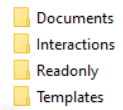
- Documents - hierin worden gegenereerde of gekoppelde documenten weggeschreven die een documentsjabloon hebben waarin de optie Wijzigen toestaan is ingeschakeld. Daarom is het nodig dat gebruikers van de applicatie toegang hebben tot deze map. Bij het openen van een document uit deze map geeft het systeem een link naar het bestand. Als u een bestaand document koppelt, laat het systeem het originele document staan en wordt een kopie van het document opgeslagen in de opgegeven documentmap.
- Interactions - hierin worden documenten weggeschreven die zijn gekoppeld aan interacties met een interactiesjabloon waarin de optie Wijzigen toestaan is ingeschakeld. Daarom is het nodig dat gebruikers van de applicatie toegang hebben tot deze map. Bij het openen van een document uit deze map geeft het systeem een link naar het bestand. Als u een bestaand document koppelt, laat het systeem het originele document staan en wordt een kopie van het document opgeslagen in de opgegeven documentmap.
- Readonly - hierin worden:
- gegenereerde of gekoppelde documenten weggeschreven die een documentsjabloon hebben waarin de optie Wijzigen toestaan niet is ingeschakeld.
- documenten gekoppeld aan interacties weggeschreven waarbij in het interactiesjabloon de optie Wijzigen toestaan niet is ingeschakeld.
Als zo'n document wordt geopend vanuit de applicatie, haalt het systeem het bestand uit deze map en streamt het bestand naar de gebruiker. Hierdoor is het niet nodig dat gebruikers van de applicatie toegang hebben tot deze map. Alleen het serviceaccount van de Business Central service heeft hier lees- en schrijfrechten nodig.
- Templates - deze map is voor Word documentsjablonen oude stijl en betreft deprecated functionality.
Submappen per vestiging
Als u met meerdere vestigingen werkt, worden onder de mappen Documents, Interactions (en Readonly) submappen per vestiging aangemaakt. Dit gebeurt op het moment dat voor het eerst een document of interactie wordt aangemaakt met een vestiging waarvoor nog geen submap bestaat. Dit is van belang voor het kunnen autoriseren van de submappen tussen vestigingen.
Cv-documenten importeren
Het is mogelijk om cv-bestanden te importeren en op basis van de inhoud van het cv een nieuwe resource in MSF aan te maken of het cv als document aan een bestaande resource te koppelen. Daarvoor moet in het veld Documentmap een opslaglocatie zijn ingesteld. Zie ook Pagina Importeer cv-documenten.
Zie ook
Via de functionaliteit 'Te koppelen documenten' is het mogelijk om grote hoeveelheden documenten snel te koppelen in MSF.
Maakt u geen gebruik van SharePoint Online, dan stelt u hiervoor een map in waar u die (gescande) documenten kunt plaatsen. Deze map kunt u instellen:
- in dit veld. Deze map is van toepassing als er geen map is ingesteld voor de vestiging van de gebruiker.
- per vestiging, in het veld Map voor gescande documenten van de vestiging.
Let op: U kunt deze velden alleen instellen als de optie Gebruik SharePoint Online niet actief is.
Vul het pad op de fileserver in waar die (gescande) documenten moeten worden opgeslagen (UNC-pad). Dit moet een locatie zijn waar alle gebruikers toegang tot hebben.
Zie ook
Sneltab Digitaal ondertekenen
MSF kent verschillende methodes om documenten digitaal goed- of af te keuren. Een daarvan is de accorderingsmethode Met certificaat. Zie ook Veld Type goedkeuring.
Voor het ondertekenen met certificaat zijn 2 manieren mogelijk:
- Mysolution Signing Service
- CM Sign
Als u voor de ondertekening van documenten gebruik wilt maken van de Mysolution Signing Service, moet u in dit veld het certificaat instellen. Het certificaat staat op een pasje. Dit pasje moet in een smartcard reader zijn ingevoerd en de smartcard reader moet aan de server zijn aangesloten.
Opmerking: Als de optie Gebruik CM Sign is ingeschakeld, is dit veld niet actief en kunt u dit veld niet vullen of wijzigen.
Zie ook
Mysolution Signing Service (Accordering met certificaat)
MSF kent verschillende methodes om documenten digitaal goed- of af te keuren. Een daarvan is de accorderingsmethode Met certificaat. Zie ook Veld Type goedkeuring.
Voor het ondertekenen met certificaat zijn 2 manieren mogelijk:
- Mysolution Signing Service
- CM Sign
Als u voor de ondertekening van documenten gebruik wilt maken van de Mysolution Signing Service, moet u in dit veld een pincode instellen. Alle certificaten hebben een pincode. Op de smartcard reader moet een pincode worden ingesteld om de digitale handtekening te kunnen zetten. Als de smartcard reader op de server is aangesloten (en het certificaat is ingesteld in het veld PDF-ondertekening certificaathouder DN-naam op de pagina Algemene gegevens), dan vult u de pincode in dit veld in, zodat bij het aanbieden van een document ter ondertekening geen pincode meer ingegeven hoeft te worden.
Opmerking: Als de optie Gebruik CM Sign is ingeschakeld, is dit veld niet actief en kunt u dit veld niet vullen of wijzigen.
Zie ook
Mysolution Signing Service (Accordering met certificaat)
MSF kent verschillende methodes om documenten digitaal te accorderen. Dit veld is van toepassing voor de Mysolution Signing Service en de accorderingsmethode Met certificaat. Zie ook Veld Type goedkeuring.
In een digitaal ondertekend pdf-document vanuit MSF kan een stempel worden opgenomen met naam ondertekenaar, tijdstip en plaats. Het wel of niet plaatsen van deze stempel en waar in het document de stempel wordt geplaatst is instelbaar via het veld PDF-ondertekeningsstempel.
In dit veld zijn de volgende opties beschikbaar:
- Geen stempel
- Plaats stempel op eerste pagina document
- Plaats stempel op laatste pagina document
- Plaats stempel op een aparte pagina aan einde van document
Opmerking: Als de optie Gebruik CM Sign is ingeschakeld, is dit veld niet actief en kunt u dit veld niet vullen of wijzigen.
Zie ook
Mysolution Signing Service (Accordering met certificaat)
MSF kent verschillende methodes om documenten digitaal goed- of af te keuren. Een daarvan is de accorderingsmethode Met certificaat. Zie ook Veld Type goedkeuring.
Voor het ondertekenen met certificaat zijn 2 manieren mogelijk:
- Mysolution Signing Service
- CM Sign
Bij gebruik van CM Sign vindt de ondertekening plaats in de omgeving van CM. Hierbij kan een echte handtekening worden ingevuld.
CM Sign activeren
Wilt u gebruikmaken van CM Sign, dan kan een consultant van Mysolution een klantomgeving aanmaken op de CM portal. Daarmee worden een Client Key en Client Secret aangemaakt. Deze moeten in de velden CM App Key en CM Product Token worden ingevuld.
Op de CM portal moet ook de zgn. webhook worden ingesteld. Deze bevat de API van de MSF-omgeving en uw bedrijfsnaam. Deze webhook is als volgt opgebouwd:
https://[webapiurl]/api/coworker/CMSignWebhook?companyname=[bedrijfsnaam]
Voorbeeld: https://r01-wa.mysolution.nl/api/coworker/CMSignWebhook?companyname=900%20Centraal%20bedrijf
Als de bedrijfsnaam een of meer spaties bevat, dan moet %20 worden ingesteld voor een spatie
Activeer de optie Gebruik CM Sign en stel minimaal de velden CM App Key en CM Product Token in. Daarnaast kunt u ook de volgende velden instellen:
- CM Sign Audit Rapport Sjabloon
- CM Sign verstuur e-mail
- CM Sign Identificatiemethode
Zie ook
Als u voor de ondertekening van documenten gebruik wilt maken van CM Sign, moeten op de portal van CM Sign enkele gegevens zijn gegenereerd. Een daarvan is de Client Key. Deze vult u in dit veld in.
Om dit veld te kunnen vullen, moet de optie Gebruik CM Sign zijn ingeschakeld.
Als u voor de ondertekening van documenten gebruik wilt maken van CM Sign, moeten op de portal van CM Sign enkele gegevens zijn gegenereerd. Een daarvan is de Client Secret. Deze vult u in dit veld in.
Om dit veld te kunnen vullen, moet de optie Gebruik CM Sign zijn ingeschakeld.
Als alle partijen hebben ondertekend, kan een auditrapport worden opgeslagen bij de resource of contactpersoon. Stel in dit veld het documentsjabloon daarvoor in.
Om dit veld te kunnen vullen, moet de optie Gebruik CM Sign zijn ingeschakeld.
U kunt alleen documentsjablonen selecteren die actief zijn voor de entiteit Resource, Contact Bedrijf of Contact Persoon.
Als deze optie is ingeschakeld, verstuurt CM een e-mail met een uitnodiging om het document te ondertekenen. De gebruiker krijgt dan op de portal (in plaats van een link) een tekst te zien. Het is mogelijk om een of meer vertalingen voor deze tekst in te stellen via de vertaalsleutel DocumentApprovalCMSignMail.
Zie ook Vertalingen beheren en Vertaalsleutels voor webportals.
Om dit veld in te kunnen schakelen, moet de optie Gebruik CM Sign zijn ingeschakeld.
In dit veld kunt u de methode instellen hoe iemand zich moet identificeren. Voorwaarde is wel dat die methode eerst bij CM is ingesteld.
Om dit veld te kunnen vullen, moet de optie Gebruik CM Sign zijn ingeschakeld.
Sneltab Financieel
De waarde in dit veld bepaalt de lokalisatie, dat wil zeggen specifieke functionaliteiten die van toepassing zijn voor het ingestelde land.
Wijzigen van de waarde in dit veld heeft grote gevolgen voor de werking van het systeem. Als u een andere waarde selecteert, wordt daarom eerst om bevestiging gevraagd.
Minimumlooncheck
Als de minimumlooncheck is ingesteld, wordt deze alleen uitgevoerd als op de pagina Algemene instellingen van het loonbedrijf (dus in het decentrale bedrijf) in het veld Land bedrijf de waarde Nederland is ingesteld. Dit betreft het loonbedrijf van de bedrijfseenheid van de projectresource of (in geval van algemene projecten waar alle resources op kunnen boeken) het loonbedrijf van de bedrijfseenheid van de urenstaat.
Zie ook
Als deze optie actief is, wordt bij het boeken van een factuur met uren die vanuit urenverantwoording zijn gekomen een kostprijs verkopen boeking gemaakt. Voor de kostprijs wordt de kostprijs van de verkoop factuurregel gebruikt.
Via de pagina Boekingsgroepinstelling kunnen de Kostprijs verkopen rekening (kolom KPV-rekening) en Dekkingsrekening resourcekosten (kolom Credit Rek. Resourcekosten) worden opgegeven.
Als via project een omzetsplitsing is aangegeven naar verschillende vestigingen met verschillende dimensies zal dat in de boeking ook worden uitgesplitst voor zowel de omzet als de voorcalculatorische kosten.
Zie ook Veld KPV-rekening.
Als in dit veld een broncode wordt geselecteerd, zijn grootboekposten met deze broncode alleen zichtbaar voor gebruikers die zijn geautoriseerd voor interne projecten. Op de medewerkerkaart van deze gebruikers moet de optie Geautoriseerd voor interne projecten actief zijn.
Zie ook Veld Geautoriseerd voor interne projecten.
Met een broncode wordt de herkomst van een post aangeduid. Posten worden gemaakt wanneer u dagboeken en facturen boekt en bepaalde batchverwerkingen uitvoert. Voor elk boekingssoort en elke batchverwerking is er een bepaalde broncode. Deze wordt toegewezen wanneer afzonderlijke posten worden gemaakt.
In dit veld geeft u aan welke dimensie automatisch aangemaakt dient te worden als een nieuwe resource wordt aangemaakt. De dimensiewaarde is gelijk aan de naam resource en de waarde muteert mee met wijziging van de velden roepnaam, voorvoegsels en achternaam.
Zie ook Dimensies.
In dit veld geeft u aan welke dimensie automatisch aangemaakt dient te worden als een nieuw project wordt aangemaakt. De dimensiewaarde is gelijk aan de projectomschrijving en de waarde muteert mee met wijziging van de omschrijving.
Zie ook Dimensies.
Standaard wordt de klantdimensie op het project bepaald door de factuurklant die aan het project gekoppeld is. Wilt u dat de klantdimensie wordt bepaald door de klant die aan het project gekoppeld is, activeer dan deze optie.
Zie ook Dimensies.
In dit veld geeft u aan welke dimensie automatisch aangemaakt dient te worden als een nieuwe fase wordt aangemaakt. De dimensiewaarde is gelijk aan de faseomschrijving en de waarde muteert mee met wijziging van de omschrijving.
Klik op het pijltje achter het veld en selecteer de gewenste dimensie. U kunt dimensies toevoegen op de pagina Dimensies.
Zie ook Dimensies.
Activeer deze optie als in betaalvoorstelregels het bedrag niet gewijzigd mag worden. Als deze optie is aangevinkt, kunt u op de pagina Telebankierenvoorstel alleen het veld Bank en de omschrijvingvelden wijzigen. In het bijbehorende detailscherm kunt u alleen de omschrijvingvelden wijzigen. Het is wel mogelijk om regels toe te voegen of te verwijderen.
Zie ook
Dit veld is van toepassing op het inlezen van bankafschriften en het matchen van de regels in het bestand naar de juiste klant en factuur of facturen.
Het is mogelijk om op basis van vermelde factuurnummers in de betalingsomschrijving facturen van klanten te vereffenen. Op basis van het patroon van de nummerreeks dat is ingesteld voor de geboekte facturen zal MSF in de betaalomschrijving zoeken naar 1 of meerdere factuurnummers. Als 1 of meerdere factuurnummers zijn gevonden en deze optie is:
- niet ingeschakeld, dan zal vereffend worden met de gevonden post ook al is het bedrag lager dan de openstaande post.
- ingeschakeld, dan moet het bedrag in het bankboek overeenkomen met het restbedrag van de openstaande post(en).
Als een in de omschrijving vermelde factuur bij een andere klant wordt gevonden dan de klant die op basis van het IBAN in het afschrift is gevonden, dan past MSF ook de klant aan. Worden alle facturen in de omschrijving bij die klant gevonden, dan worden deze vereffend.
In de situatie dat in de omschrijving meerdere facturen worden vermeld die bij verschillende klantnummers open staan, dan wordt niet vereffend.
Zie ook
Sneltab Rapportage
Als deze optie is ingeschakeld, wordt bij het aanmaken van een nieuw contactbedrijf of nieuwe contactpersoon standaard de optie Mag mailing ontvangen ingeschakeld op de contactkaart/contactpersoonkaart.
Zie ook
Als deze optie is ingeschakeld, wordt bij het aanmaken van een nieuwe resource standaard de optie Mag mailing ontvangen ingeschakeld op de resourcekaart.
Zie ook
Sneltab Opschoning
Na verloop van tijd bevat de database veel gegevens en die blijven niet allemaal relevant. Het is daarom mogelijk om diverse soorten gegevens op te schonen. U kunt bewaarbeleid instellen om verlopen records automatisch te verwijderen. Zie Pagina Bewaarbeleid. Een aantal tabellen kan ook worden opgeschoond via een taakwachtrijpost. In het laatste geval zijn de velden in deze sneltab van toepassing.
De instellingen in deze sneltab worden alleen toegepast als:
- er geen (actief) bewaarbeleid is ingesteld voor de betreffende tabellen (zie de help per veld welke tabellen het betreft), of als
- er wel actief bewaarbeleid is ingesteld voor de betreffende tabellen waarbij het veld Toepassen op alle records is uitgeschakeld.
In geval van tabellen 405 Wijzigingslog en 11096093 Statuswijzigingslog is in het standaard bewaarbeleid het veld Toepassen op alle records uitgeschakeld en is subfiltering toegepast. De opschoning van grote tabellen waarop Toepassen op alle records is uitgeschakeld gaat echter te traag. Daarom zijn de opschoonrapporten 11076423 en 11076425 beschikbaar. Deze opschoonrapporten voeren geen opschoonacties uit als een actief bewaarbeleid aanwezig is waarbij het veld Toepassen op alle records is ingeschakeld. In dat geval worden de records namelijk opgeschoond via het bewaarbeleid.
Is een actief bewaarbeleid aanwezig waarbij het veld Toepassen op alle records is uitgeschakeld én worden de opschoonrapporten ook uitgevoerd, dan worden beide opschoonacties (bewaarbeleid en opschoonrapport) uitgevoerd.
De instelling in dit veld is alleen van toepassing als een taakwachtrijpost met rapport 11076423 (Verwijder vervallen data) wordt uitgevoerd en:
- er geen (actief) bewaarbeleid is ingesteld voor tabel 405, of als
- er wel actief bewaarbeleid is ingesteld voor de tabel 405 waarbij het veld Toepassen op alle records is uitgeschakeld.
In geval van tabel 405 is in het standaard bewaarbeleid het veld Toepassen op alle records uitgeschakeld en is subfiltering toegepast. De opschoning van grote tabellen waarop Toepassen op alle records is uitgeschakeld gaat echter te traag. Daarom is het opschoonrapport 11076423 beschikbaar. Dit opschoonrapport voert geen opschoonacties uit als een actief bewaarbeleid voor tabel 405 aanwezig is waarbij het veld Toepassen op alle records is ingeschakeld. In dat geval worden de records namelijk opgeschoond via het bewaarbeleid.
Is een actief bewaarbeleid voor tabel 405 aanwezig waarbij het veld Toepassen op alle records is uitgeschakeld én wordt het opschoonrapport ook uitgevoerd, dan worden beide opschoonacties (bewaarbeleid en opschoonrapport) uitgevoerd.
Als het wijzigingslogbestand is geactiveerd en een of meer tabellen (met alle of bepaalde velden) zijn ingesteld die gelogd moeten worden, dan wordt een logbestand bijgehouden welke velden op welke datum/tijdstip door welke gebruiker zijn gewijzigd en wat er gewijzigd is. De tabel 405 waarin de wijzigingslogposten worden weggeschreven kan groot worden. Daarom is het belangrijk om deze tabel regelmatig op te schonen.
Het verwijderen van wijzigingslogposten kan automatisch, via een bewaarbeleid of via een taakwachtrijpost. Voor het opschonen via een taakwachtrijpost is nodig:
- een taakwachtrijpost met rapport 11076423 (Verwijder vervallen data). Zie Verwijder vervallen data.
- een datumformule in het veld Wijzigingslogposten verwijderen na. Laat u dit veld leeg, dan worden de wijzigslogposten niet opgeschoond via de taakwachtrijpost.
Datumformule
In dit veld stelt u een datumformule in. Daarmee geeft u aan na hoeveel tijd een wijzigingslogpost (na de logdatum) verwijderd moet worden. Zie ook Wijzigingslogposten verwijderen.
Een datumformule is een korte, afgekorte combinatie van letters en cijfers op basis waarvan datums worden berekend. Als afkorting voor tijdsaanduidingen kunt u de volgende letters gebruiken:
| D | Dag |
| W | Week |
| WD | Weekdagen |
| M | Maand |
| K | Kwartaal |
| J | Jaar |
De datumformule kan maximaal 20 tekens bevatten (cijfers en letters).
Voorbeeld: 1W staat voor 1 week en 6M voor 6 maanden
Voorbeeld: Als in de algemene instellingen de waarde 2M is ingesteld en bij een bepaalde tabel de waarde 3D, dan worden de wijzigingslogposten van die ene tabel na 3 dagen verwijderd en de wijzigingslogposten van de overige tabellen na 2 maanden verwijderd.
Opmerking: In alle datumformulevelden wordt automatisch 1 dag opgenomen om ervoor te zorgen dat de huidige dag wordt gebruikt als begindatum van de periode. Als u bijvoorbeeld 1W invoert, zal de periode in feite 8 dagen bestrijken omdat vandaag ook is opgenomen. Als u een periode van 7 dagen (exact 1 week) wilt opgeven, inclusief de begindatum van de periode, moet u 6D of 1W-1D opgeven.
Zie ook
Wijzigingslogbestandinstellingen
Op de pagina Koppelingsmeldingen worden berichten getoond van externe koppelingen. Het aantal berichten in tabel 11076417 waarin de koppelingsmeldingen worden weggeschreven kan groot worden. Het is mogelijk om deze tabel automatisch op te schonen. Dat kan via een bewaarbeleid of via een taakwachtrijpost.
Bij gebruik van een taakwachtrijpost stelt u het volgende in:
- een taakwachtrijpost met rapport 11076423 (Verwijder vervallen data). Zie Verwijder vervallen data.
- een datumformule in het veld Koppelingsmeldingen verwijderen na. Laat u dit veld leeg, dan worden de koppelingsmeldingen niet opgeschoond via de taakwachtrijpost.
Datumformule
In dit veld vult u een datumformule in, waarmee u aangeeft na hoeveel tijd (na de logdatum) een koppelingsmelding verwijderd moet worden.
Een datumformule is een korte, afgekorte combinatie van letters en cijfers op basis waarvan datums worden berekend. Als afkorting voor tijdsaanduidingen kunt u de volgende letters gebruiken:
| D | Dag |
| W | Week |
| WD | Weekdagen |
| M | Maand |
| K | Kwartaal |
| J | Jaar |
De datumformule kan maximaal 20 tekens bevatten (cijfers en letters).
Voorbeeld: 1W staat voor 1 week en 6M voor 6 maanden
Voorbeeld: Als in de algemene instellingen de waarde 2M is ingesteld, dan worden de koppelingsmeldingen na 2 maanden verwijderd.
Opmerking: In alle datumformulevelden wordt automatisch 1 dag opgenomen om ervoor te zorgen dat de huidige dag wordt gebruikt als begindatum van de periode. Als u bijvoorbeeld 1W invoert, zal de periode in feite 8 dagen bestrijken omdat vandaag ook is opgenomen. Als u een periode van 7 dagen (exact 1 week) wilt opgeven, inclusief de begindatum van de periode, moet u 6D of 1W-1D opgeven.
Zie ook
De instelling in dit veld is alleen van toepassing als een taakwachtrijpost met rapport 11076423 (Verwijder vervallen data) wordt uitgevoerd en:
- er geen (actief) bewaarbeleid is ingesteld voor tabel 11096093, of als
- er wel actief bewaarbeleid is ingesteld voor de tabel 11096093 waarbij het veld Toepassen op alle records is uitgeschakeld.
In geval van tabel 11096093 is in het standaard bewaarbeleid het veld Toepassen op alle records uitgeschakeld en is subfiltering toegepast. De opschoning van grote tabellen waarop Toepassen op alle records is uitgeschakeld gaat echter te traag. Daarom zijn de opschoonrapporten 11076423 en 11076425beschikbaar. Deze opschoonrapporten voeren geen opschoonacties uit als een actief bewaarbeleid voor tabel 11096093 aanwezig is waarbij het veld Toepassen op alle records is ingeschakeld. In dat geval worden de records namelijk opgeschoond via het bewaarbeleid.
Is een actief bewaarbeleid voor tabel 11096093 aanwezig waarbij het veld Toepassen op alle records is uitgeschakeld én wordt ook een opschoonrapport uitgevoerd, dan worden beide opschoonacties (bewaarbeleid en opschoonrapport) uitgevoerd.
Op de pagina Statuswijzigingen ziet u op welke data/tijdstippen de status door welke gebruikers gewijzigd is. Het aantal statuswijzigingen in tabel 11096093 kan erg groot worden. Daarom is het mogelijk om deze tabel automatisch op te schonen. Dat kan via een bewaarbeleid of via een taakwachtrijpost. Voor het opschonen via een taakwachtrijpost is nodig:
- een taakwachtrijpost met rapport 11076423 (Verwijder vervallen data). Vanuit de taakwachtrijpost kunt u via de knop Rapportaanvraagpagina indien gewenst een of meer filters instellen in het kader Statuswijzigingslog. Zie ook Verwijder vervallen data.
- een datumformule in het veld Statuswijzigingslog verwijderen na. Laat u dit veld leeg, dan worden de statuswijzigingen niet opgeschoond via de taakwachtrijpost met rapport 11076423.
Datumformule
In dit veld vult u een datumformule in, waarmee u aangeeft na hoeveel tijd (na de logdatum) een statuswijziging verwijderd moet worden.
Een datumformule is een korte, afgekorte combinatie van letters en cijfers op basis waarvan datums worden berekend. Als afkorting voor tijdsaanduidingen kunt u de volgende letters gebruiken:
| D | Dag |
| W | Week |
| WD | Weekdagen |
| M | Maand |
| K | Kwartaal |
| J | Jaar |
De datumformule kan maximaal 20 tekens bevatten (cijfers en letters).
Voorbeeld: 1W staat voor 1 week en 6M voor 6 maanden
Voorbeeld: Als in de algemene instellingen de waarde 2M is ingesteld, dan worden de statuswijzigingen na 2 maanden verwijderd.
Opmerking: In alle datumformulevelden wordt automatisch 1 dag opgenomen om ervoor te zorgen dat de huidige dag wordt gebruikt als begindatum van de periode. Als u bijvoorbeeld 1W invoert, zal de periode in feite 8 dagen bestrijken omdat vandaag ook is opgenomen. Als u een periode van 7 dagen (exact 1 week) wilt opgeven, inclusief de begindatum van de periode, moet u 6D of 1W-1D opgeven.
Extra verwijderrapport voor statuswijzigingen
In het veld Statuswijzigingslog verwijderen na stelt u 1 generieke datumformule in. Deze geldt voor alle entiteiten (als in het rapport 11076423 geen filters zijn ingesteld) of voor alle entiteiten waarvoor in het rapport 11076423 een filter is ingesteld. Bij sommige entiteiten, bijvoorbeeld urenstaten, worden echter veel meer records en dus veel meer statuswijzigingen aangemaakt dan bij andere entiteiten. Dan kan het wenselijk zijn om de statuswijzigingen van die snel groeiende entiteiten vaker op te schonen dan bij andere entiteiten. Daarom is nog een extra verwijderrapport beschikbaar: 11076425 (Verwijder vervallen Statuswijzigingen). Deze kan ook als taakwachtrijpost worden ingesteld. Vanuit de taakwachtrijpost kunt u via de knop Rapportaanvraagpagina een datumformule en of meer filters instellen. Zie ook Verwijder vervallen Statuswijzigingen.
Zie ook
Het aantal SETU-berichten (exportmeldingen en importmeldingen) in tabel 11076486 kan erg groot worden. Daarom is het mogelijk om deze tabel automatisch op te schonen. Dat kan via een bewaarbeleid of via een taakwachtrijpost.
Voor het opschonen via een taakwachtrijpost is nodig:
- een taakwachtrijpost met rapport 11076423 (Verwijder vervallen data). Zie Verwijder vervallen data.
- een datumformule in het veld SETU-meldingen verwijderen na. Laat u dit veld leeg, dan worden de SETU-meldingen niet opgeschoond via de taakwachtrijpost.
Datumformule
In dit veld vult u een datumformule in, waarmee u aangeeft na hoeveel tijd (na de logdatum) een SETU-melding verwijderd moet worden. Een datumformule is een korte, afgekorte combinatie van letters en cijfers op basis waarvan datums worden berekend. Als afkorting voor tijdsaanduidingen kunt u de volgende letters gebruiken:
| D | Dag |
| W | Week |
| WD | Weekdag |
| M | Maand |
| K | Kwartaal |
| J | Jaar |
Voorbeeld: 1W staat voor 1 week en 6M voor 6 maanden
Voorbeeld: Als in de algemene instellingen de waarde 2M is ingesteld, dan worden de SETU-meldingen na 2 maanden verwijderd.
Opmerking: In alle datumformulevelden wordt automatisch 1 dag opgenomen om ervoor te zorgen dat de huidige dag wordt gebruikt als begindatum van de periode. Als u bijvoorbeeld 1W invoert, zal de periode in feite 8 dagen bestrijken omdat vandaag ook is opgenomen. Als u een periode van 7 dagen (exact 1 week) wilt opgeven, inclusief de begindatum van de periode, moet u 6D of 1W-1D opgeven.
Zie ook
De pagina Logposten taakwachtrij bevat de taakwachtrijposten die zijn uitgevoerd of die vanwege fouten niet zijn uitgevoerd. Daarnaast wordt informatie weergegeven over de taakwachtrijposten met de status Afwachten. Het aantal logposten in tabel 474 kan groot worden. Het is daaarom mogelijk om deze logposten te verwijderen. Dat kan handmatig of automatisch, via een bewaarbeleid of via een taakwachtrijpost.
Voor het opschonen via een taakwachtrijpost is nodig:
- een taakwachtrijpost met rapport 11076423 (Verwijder vervallen data). Zie Verwijder vervallen data.
- een datumformule in het veld Taakwachtrijlogposten verwijderen na. Laat u dit veld leeg, dan worden de taakwachtrijlogposten niet opgeschoond via de taakwachtrijpost.
Datumformule
In het veld Taakwachtrijlogposten verwijderen na vult u een datumformule in, waarmee u aangeeft na hoeveel tijd een taakwachtrijlogpost (na de logdatum) verwijderd moet worden. Een datumformule is een korte, afgekorte combinatie van letters en cijfers op basis waarvan datums worden berekend. Als afkorting voor tijdsaanduidingen kunt u de volgende letters gebruiken:
| D | Dag |
| W | Week |
| WD | Weekdag |
| M | Maand |
| K | Kwartaal |
| J | Jaar |
Voorbeeld: 1W staat voor 1 week en 6M voor 6 maanden
Voorbeeld: Als in de algemene instellingen de waarde 3M is ingesteld, dan worden taakwachtrijlogposten na 3 maanden verwijderd.
Opmerking: In alle datumformulevelden wordt automatisch 1 dag opgenomen om ervoor te zorgen dat de huidige dag wordt gebruikt als begindatum van de periode. Als u bijvoorbeeld 1W invoert, zal de periode in feite 8 dagen bestrijken omdat vandaag ook is opgenomen. Als u een periode van 7 dagen (exact 1 week) wilt opgeven, inclusief de begindatum van de periode, moet u 6D of 1W-1D opgeven.
Zie ook
Sinds 1 juli 2023 geldt geen wachttijd meer voor de Basisregeling van StiPP. Tot 1 juli 2023 gold een wachttijd van 8 weken.
De wachttijd voor de Basisregeling van StiPP bedraagt tot 1 juli 2023 8 weken (tot 2022 was dat 26 weken).
Als het meer dan 26 weken geleden is dat de resource voor het laatst heeft gewerkt en de resource:
- vanaf 2022 (en tot week 26 2023) minder dan 8 weken aan pensioenopbouw voor StiPP heeft, of
- tot 2022 minder dan 26 weken aan pensioenopbouw voor StiPP heeft,
dan komen die wachttijdweken (in tegenstelling tot voorheen) standaard te vervallen.
De grondslag hiervan ligt in artikel 14 lid 2 Pensioenwet (wachttijd uitzendbranche) waarin wordt verwezen naar artikel 7:691 BW.
Een vervelende consequentie hiervan kan zijn dat bepaalde resources alsnog buiten de Basisregeling of Plusregeling vallen bij nieuwe loonberekeningen of bij correctieberekeningen, omdat de deelname aan een regeling bij de urenstaatboeking steeds opnieuw wordt berekend aan de hand van de historie. Een mogelijke oplossing kan zijn om de pensioenhistorie bij de betreffende resources handmatig aan te passen. AIs het aantal resources op wie dit van toepassing echter erg groot is, is dat niet haalbaar. Het is daarom instelbaar om de wachttijdweken voorlopig niet te laten vervallen. Daarvoor moet de optie Stipp wachttijden onbeperkt houdbaar zijn geactiveerd.
Zie ook
Knoppen op de actiebalk
Via de knoppen op de actiebalk kunt u diverse acties uitvoeren.

|
SharePoint-instellingen (Mysolution) |
Via deze knop opent u de pagina SharePoint-instellingen (Mysolution). Als u gebruik wil maken van de Mysolution SharePoint-koppeling, dan moet de SharePoint-locatie op deze pagina worden ingesteld. Zie ook SharePoint-instellingen (Mysolution). Op deze pagina stelt u ook de authenticatie in. Er zijn in MSF 2 SharePoint-koppelingen mogelijk:
Zie voor meer informatie over de installatie en inrichting hiervan Documentenopslag binnen Mysolution (pdf). |
Tip: Meer informatie over het navigeren in de gebruikersinterface vindt u in Werken met Business Central. Zie Pagina's en informatie zoeken met Vertel me voor meer informatie over het zoeken naar pagina's, acties en rapporten.
Zie ook